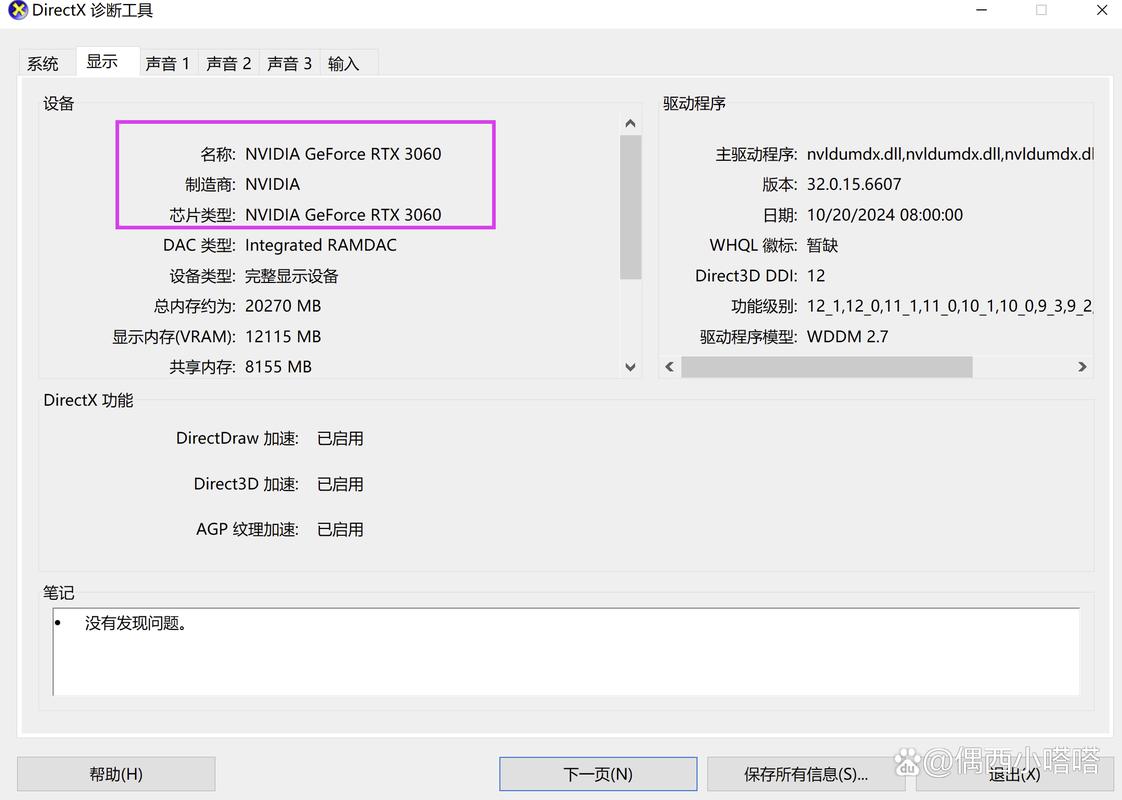怎么查看显卡型号:全面指南与实用方法
显卡(GPU)作为计算机中负责图形处理的核心组件,对于游戏玩家、设计师以及视频编辑者来说至关重要。了解您的显卡型号不仅能帮助您优化系统设置,还能在选择升级硬件时提供重要参考。本文将详细介绍多种查看显卡型号的方法,适用于Windows、macOS以及Linux操作系统。
一、Windows系统下查看显卡型号
1. 使用设备管理器
- 右键点击“此电脑”或“计算机”,选择“属性”。
- 在左侧菜单中点击“设备管理器”。
- 展开“显示适配器”或“Display adapters”选项,您将看到已安装的显卡型号。
2. 通过DirectX诊断工具
- 按下Win + R键,输入dxdiag,然后回车。
- 在DirectX诊断工具窗口中,点击“显示”选项卡。
- 在这里,您可以找到显卡的名称、制造商以及显存大小等信息。
3. 使用第三方软件
市面上有许多第三方软件可以帮助您查看详细的硬件信息,如GPU-Z、CPU-Z、Speccy等。
- 下载并安装您选择的软件。
- 运行软件,在显卡或GPU相关部分查看详细信息。
二、macOS系统下查看显卡型号
1. 使用“关于本机”
- 点击屏幕左上角的苹果图标,选择“关于本机”。
- 点击“系统报告”。
- 在左侧菜单中选择“图形/显示”,您将看到显卡的详细信息。
2. 使用终端命令
- 打开“终端”应用程序(可以通过Spotlight搜索找到)。
- 输入以下命令并按回车:system_profiler SPDisplaysDataType
- 终端将显示包括显卡型号在内的图形设备信息。
三、Linux系统下查看显卡型号
1. 使用命令行工具
Linux系统提供了多种命令行工具来查看硬件信息,如lspci、glxinfo等。
- 打开终端。
- 输入lspci | grep -i vga,这将列出所有VGA兼容设备,包括显卡。
- 或者,输入glxinfo | grep “OpenGL renderer”,这将显示OpenGL渲染器信息,通常包含显卡型号。
2. 使用图形界面工具
某些Linux发行版可能预装了图形界面工具,如“硬件信息”或“系统监视器”,您可以在其中找到显卡型号。
四、额外提示
如果您计划购买新显卡或升级现有系统,请确保查看显卡的兼容性、功耗要求以及是否需要额外的电源供应。
通过以上方法,您可以轻松查看任何操作系统下的显卡型号。无论是解决性能问题、进行系统优化还是计划硬件升级,了解您的显卡型号都是第一步。希望这篇文章对您有所帮助!